有時,您會從自己喜歡的明星的演唱會中回來。 您將整個過程錄製成很長的“電影”,但您只需要音樂即可。 錄製的視頻在iPad或本地光盤上佔用了太多空間,這確實很麻煩。 有時,您下載一些在線視頻,包括一些MTV,經典電影和外語課程。 但是由於視頻文件很大或不支持的格式,您無法在MP3播放器和手機上欣賞它們。
如果它們是較小的音頻文件,將會更加方便。 為此,首先您需要第三方 音頻轉換器 將視頻轉換為可播放的音頻,然後將其複製到便攜式設備。

這篇文章向您展示了兩個最佳的音頻轉換器,可幫助您輕鬆地在Windows和Mac上轉換音頻文件。
為了轉換和編輯音頻文件,這裡需要音頻轉換器。
步驟 1 下載 Aiseesoft音頻轉換器 在計算機上,然後按照說明逐步進行安裝。
步驟 2 通過單擊左上角的“添加文件”,將視頻加載到程序中。
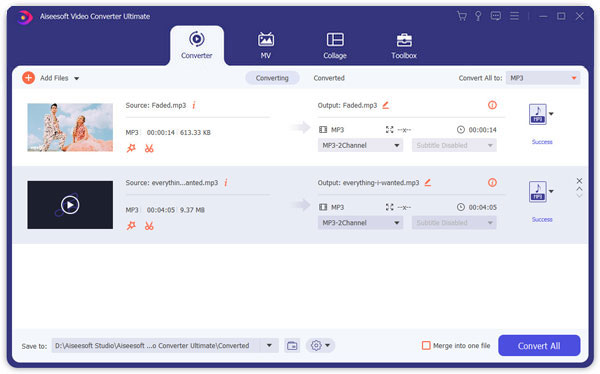
步驟 3 檢查視頻文件,然後單擊“編輯”或“剪輯”到編輯界面。 音頻文件的所有有意義的編輯選項僅是修剪和調整音量。

此外,您還將發現它的其他編輯功能,例如裁切,水印,增強(消除噪聲,減少視頻抖動等),效果等。
在這裡學習:
步驟 4 單擊“全部轉換為”列,然後選擇MP3或其他流行的音頻格式,或僅在快速搜索框中輸入所需的格式。
步驟 5 選擇目標文件夾,然後單擊“全部轉換”以開始轉換。


在選擇輸出音頻格式時,您可能會猶豫,因為您對這些格式的區別不是很清楚。 在這裡,我們列出了一些典型的音樂格式及其特徵。
1. MP3,是用戶最多的最受歡迎的音樂格式。 在所有音頻格式中,它具有最高的兼容性。 這是在線共享的最佳選擇。
2. WMA(全名Windows Media Audio)是Microsoft發行的一種新的音頻格式。 它小於MP3並支持流技術。 WMA的主要特徵是,當高度壓縮時,它仍然具有很高的音頻質量。
3. AAC是另一種有損格式。 即使壓縮到比MP30小3%,它也可以提供更好的音頻質量。 但是,當前市場上的一些參與者支持這種格式。
4. OGG也是一種有損音頻格式。 這種格式最明顯的特徵在於支持多通道的能力。 它帶給用戶即時的感覺,尤其是在演奏交響樂時。
5. APE和FLAC,無損音頻格式,具有較高的音頻質量和出色的播放效果。 但是文件大小通常很大。 它們是發燒友的不錯選擇。 但是,沒有太多支持這些格式的設備和播放器。
是否要將所有流行的音頻轉換為MP3,將視頻轉換為音頻,在Mac OS X(包括Mac OS X 10.5豹)上從視頻中提取音頻? Aiseesoft 免費音頻轉換器 是音頻格式轉換的完美解決方案。 它可以將MPEG轉換為MP3,將RM轉換為MP3,依此類推。 要使用Aiseesoft Free Audio Converter從視頻文件中提取音頻文件,您可以免費下載Mac的Audio Converter並按照以下步驟操作:
步驟 1 準備工作
下載並安裝 免費音頻轉換器.
步驟 2 輸入文件
點擊“添加文件”按鈕導入視頻。 如果在通過直接單擊“添加”按鈕添加文件時遇到任何問題,則可以單擊“文件->添加文件”以添加要從計算機轉換的音頻文件。

步驟 3 選擇個人資料
然後,單擊“輸出格式”下拉列表,為每種添加選擇所需的格式。

完成所有操作後,單擊“轉換”以開始轉換。
步驟 1 添加視頻或音頻文件
將Mac版本下載到您的計算機上。 單擊“添加文件”按鈕,通過為要轉換為程序的視頻文件自動選擇合適的編碼器,將視頻文件添加到程序中。

步驟 2 輸出設置
添加視頻或音頻文件後,可以為每個視頻文件選擇一種輸出格式,並在計算機上指定一個目錄來保存輸出文件。 如果要將所有添加的視頻文件合併為一個文件,則可以選中“合併為一個文件”選項。

步驟 3 開始將Apple Music轉換為MPXNUMX格式
單擊“轉換”按鈕開始轉換,然後您可以出去散步或小睡,然後回來時轉換可能已經完成。
此頁面重點介紹兩個最佳的音頻轉換器,用於在Windows和Mac上轉換和編輯音頻文件。 立即選擇更好的音頻轉換。